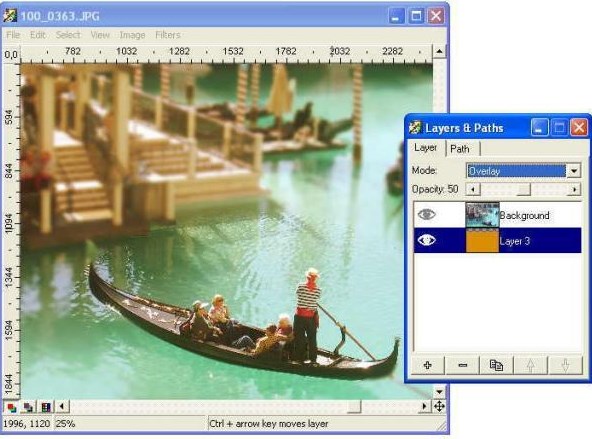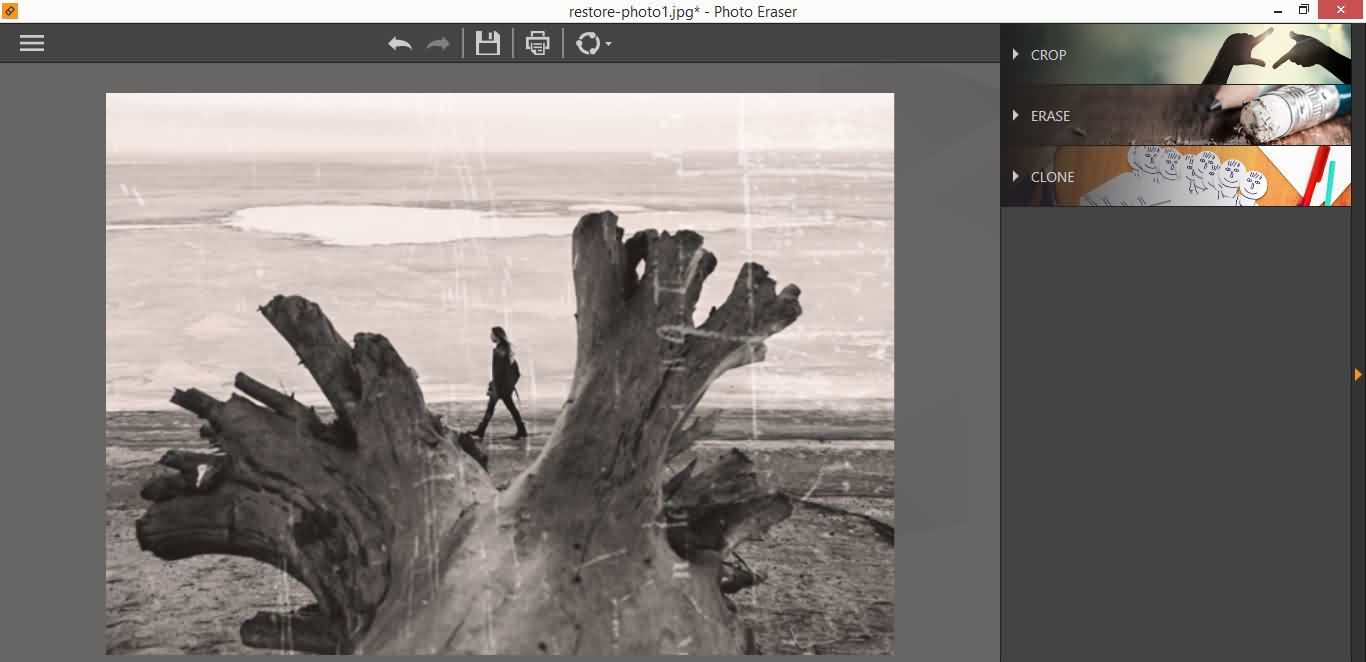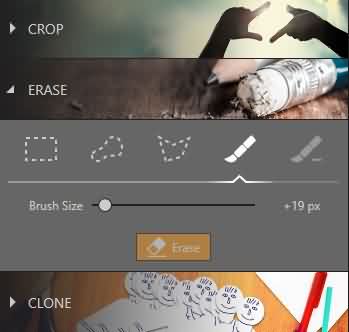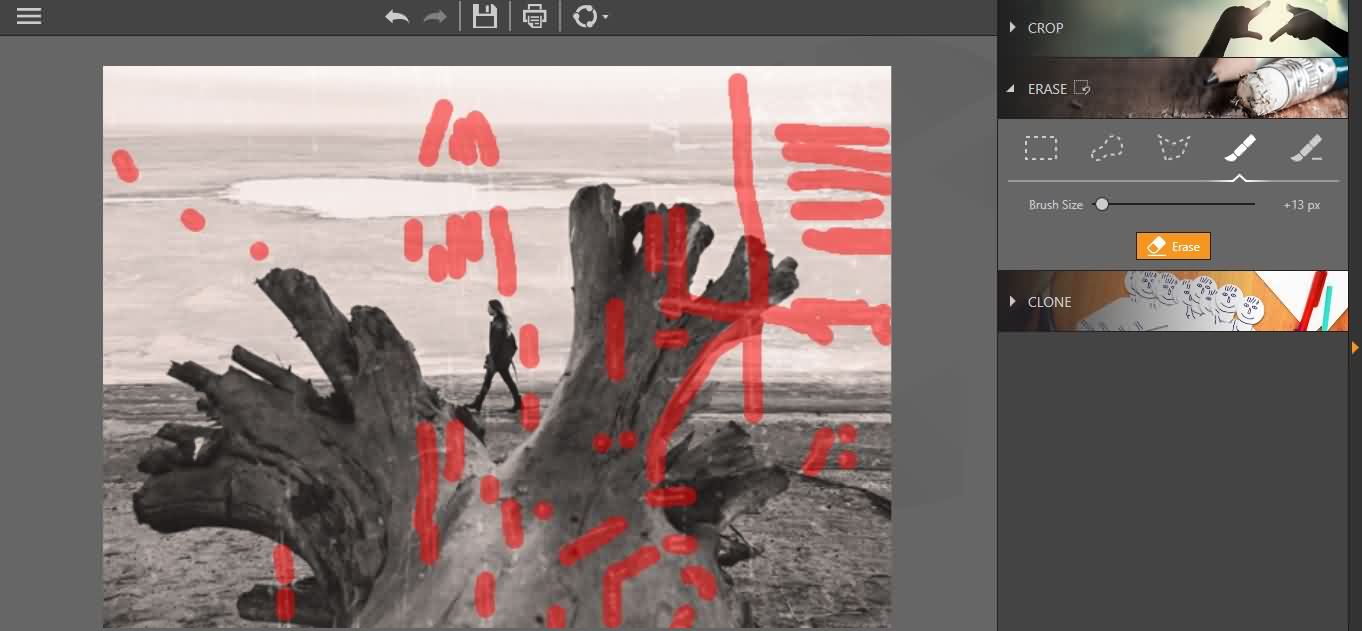- Статьи о монтаже
- • 8 лучших приложений для редактирования видео
- • 10 Лучших приложений для замены лиц
- • 5 лучших онлайн инструментов для улучшения видео
- • 9 лучших программ для извлечения аудио из видео
- • Лучшие онлайн-инструменты для изменения голоса
- • 10 лучших программ для записи звука
- • Самые полезные трюки для редактирования YouTube видео
- • 10 лучших приложений для создания Instagram Reels
- • Топ 10 Программ для обрезки длинных видео
- Лучший видеоредактор для всех
Как восстановить старые фотографии
В этой статье мы расскажем вам о 6 лучших программах для восстановления фотографий, а также поделимся с вами полным руководством по восстановлению старых фотографий, чтобы помочь вам вернуть старым фотографиям их былой вид!
Время обновления: 28 Feb 2024 г.
Фотографии - это памятные вещи из прошлого, которые вызывают воспоминания о прекрасном времени, проведенном с семьей или друзьями. У большинства людей есть целые сокровищницы альбомов, благополучно лежащие в сундуке или в шкафу, которые достаются и нежно пересматриваются, когда хочется поностальгировать. Однако со временем эти фотографии могут потускнеть, разорваться, помяться или испачкаться.
Однако есть надежда на новейшие программные инструменты, которые вернут старым фотографиям их былой вид и, возможно, позволят вам создавать изысканные слайд-шоу, перемешивая их с более свежими снимками.
Сделать это может каждый, выполнив несколько простых шагов и воспользовавшись одним из программных инструментов, которые доступны как бесплатно, так и платно.
- Лучшие бесплатные программные инструменты для восстановления старых фотографий
- Лучшее профессиональное (платное) программное обеспечение для ретуши старых фотографий
- Восстановите старые фотографии с помощью Fotophire - самого простого в использовании программного обеспечения для ретуширования старых фотографий
- Как восстановить ваши старые фотографии за несколько простых шагов (для обычного программного обеспечения для редактирования фотографий)
Часть 1: Лучшее бесплатное программное обеспечение для восстановления старых фотографий
1. Retouch Pilot Lite
Retouch Pilot - это программа для ретуширования фотографий, которая имеет множество функций, упакованных в бесплатную версию. Со старых фотографий можно удалить мелкие царапины, пятна и пыль. Она идеально подходит для новичка, поэтому на то, чтобы научиться использовать его на профессиональном уровне, у вас не уйдет много времени. Вы можете использовать Retouch Pilot на Windows XP/Vista/Windows7/Windows8/Windows10.
2. PaintStar
Это более продвинутое бесплатное программное обеспечение, на веб-сайте которого есть множество бесплатных загружаемых руководств. Помимо настраиваемых кистей, функций повышения резкости или размытия, ретуши цвета и расширенного наложения слоев у него есть и другие основные функции, которые предоставляет большинство других коммерческих (или платных) программ. Однако этот отличный бесплатный редактор изображений и фотографий поддерживает только ОС Windows 98.
Часть 2: Лучшее профессиональное (платное) программное обеспечение для ретуши старых фотографий
1.Инструменты редактирования Fotophire
Fotophire может стирать ненужные объекты с автоматическим восстановлением окружающей обстановки. Эта программа замечательно подходит на тот случай, если вы хотите восстановить старые фотографии и не хотите тратить много денег. С помощью Fotophire вы можете легко стереть царапины, пятна, пыль, даже морщины и пятна на коже, выполнить цифровое ретуширование лица и многое другое. Это займет у вас всего пару минут, к тому же сделать это можно тоже очень легко. Это отличный способ начать свой путь становления отличным редактором фотографий! Однако набор инструментов редактирования Fotophire можно использовать только на Windows 7/8/10.
Купить fotophire для Windows со скидкой 40 долларов
2.AKVIS Retoucher
Это экономичное программное обеспечение, которое дает вам все инструменты, необходимые для профессионального ретуширования ваших старых фотографий. Обучающие материалы позволяют с легкостью разобраться во всех процессах даже новичку. Среди других функций есть средства для удаления царапин, кисти для удаления пятен, кисть для консилера, коррекция изображения, средство для удаления пятен и шума.
Купить AKVIS Retoucher со скидкой 15%
3. PAINTSHOP PRO
Простое в использовании программное обеспечение, которое помогает вам расти по мере совершенствования ваших навыков в ретуши. Оно также является оптимальным соотношением цены и качества благодаря количеству функций, которые оно предоставляет, помогая вам придать всем вашим старым фотографиям профессиональный вид.
Купить Paintshop Pro со скидкой 20%
4. Adobe photoshop element
Adobe PhotoShop - это одна из самых популярных программ, выбираемых профессионалами, и не зря, ведь у нее есть все, что вам когда-либо понадобится для того, чтобы оживить ваши старые фотографии.
Часть 3. Восстановление старых фотографий с помощью программного обеспечения для редактирования и ретуширования фотографий Fotophire [Руководство]
Перед вами пошаговое руководство по восстановлению старых фотографий с помощью Fotophire .
Шаг 1. Откройте нужную фотографию в Fotophire Photo Eraser.
Шаг 2. Щелкните на вкладку "Стереть", чтобы выбрать инструменты, необходимые для удаления царапин.
Если царапины непрозрачные или того же цвета, что и фотография, вы можете увеличить фотографию, чтобы получить более точную картинку.
Шаг 3. Просто перетащите курсор на области изображения, которые вы хотите удалить, чтобы отметить их, а затем нажмите кнопку "Стереть".
Вы также можете попробовать инструмент клонирования в Photo Eraser, чтобы удалить объекты или людей с фотографий или восстановить старые фотографии. Это может помочь улучшить качество фотографий и даже полностью удалить с них неприятные воспоминания!
Как восстановить старые фотографии всего за несколько простых шагов
- Отсканируйте фотографию с помощью сканера хорошего качества, убедившись, что на стекле сканера нет пыли. Лучше всего для сканирования старых фотографий подходит 100% сканирование с высоким разрешением. Отсканируйте фотографию в разных размерах, чтобы определить лучший результат.
- Сохраните файл как файл .tiff, поскольку файлы jpeg теряют детализацию.
- Откройте фотографию в программе для редактирования фотографий. Если вы новичок, используйте только базовые уровни редактирования. Если фотография слишком темная, используйте ползунок яркости, чтобы сделать ее ярче. Красные оттенки можно удалить с помощью регулятора цвета. В блеклые фотографии можно вдохнуть новую жизнь с помощью инструмента контрастирования. Фильтр от пыли и царапин нужно использовать осторожно, чтобы удалить царапины, не удалив при этом важные детали. Если какие-либо области удалены или разорваны, вы можете использовать функцию "Штамп клонирования", чтобы скопировать и вставить ту часть, которую вы хотите клонировать, в поврежденную. Разорванные края можно обрезать с помощью инструмента обрезки.
- Сохраняйте каждую версию отдельно, чтобы в конце вы могли выбрать наиболее удачную.
- Распечатайте свою любимую версию, и готово!
Благодаря этим программным инструментам для редактирования старых фотографий вернуть былую красоту своим старым снимкам еще никогда не было так просто!
Бонус: Создание видео с фотографиями и музыкой в Filmora X
Повествование своей истории с помощью фотографий, закадрового голоса, музыки, текста и заголовков - это лучший способ поделиться старыми воспоминаниями. Поэтому мы рекомендуем вам делать видео с этими старыми фотографиями с помощью этого простого в использовании средства создания слайд-шоу и программного обеспечения для редактирования видео - FilmoraX. Все, что вам нужно сделать, это перетащить старые фотографии в FilmoraX, а затем выбрать понравившуюся музыку и звук. При необходимости можно записать собственный закадровый голос, добавить к фотографиям тексты и заголовки, а также некоторые фильтры или переходы и сохранить их на DVD или поделиться на YouTube или Vimeo, или же сохранить на своем компьютере. Нажмите кнопку бесплатной загрузки, чтобы получить бесплатную пробную версию программы и уже сегодня создать собственное видео из своих любимых фотографий.

Простой в использовании и мощный видеоредактор для всех создателей видео. Создавать творческие видео так просто! Подробнее >>
Скачать Бесплатно Скачать Бесплатно